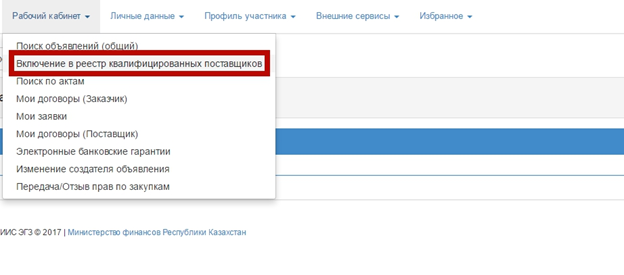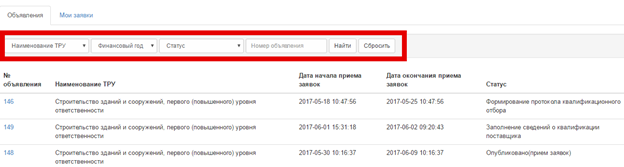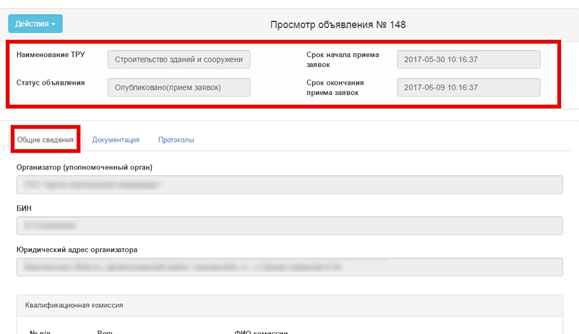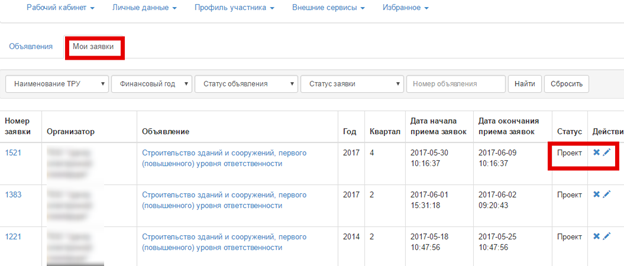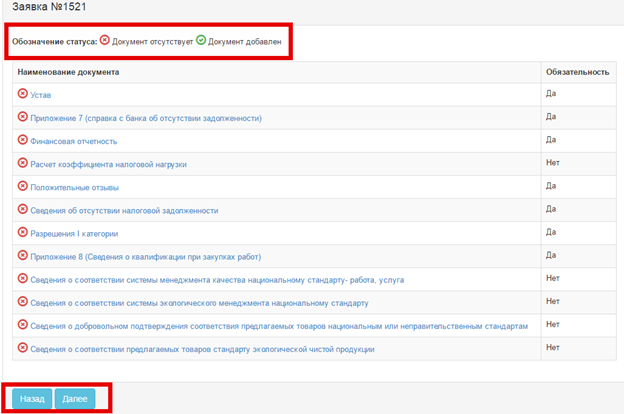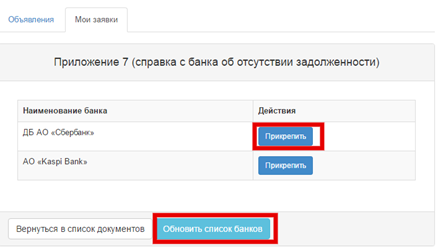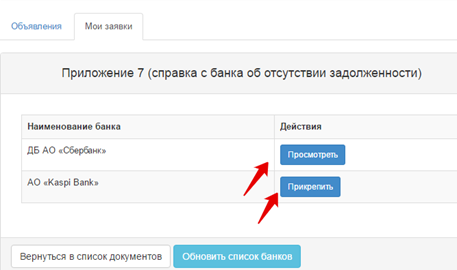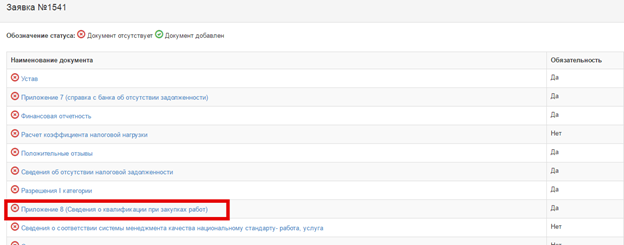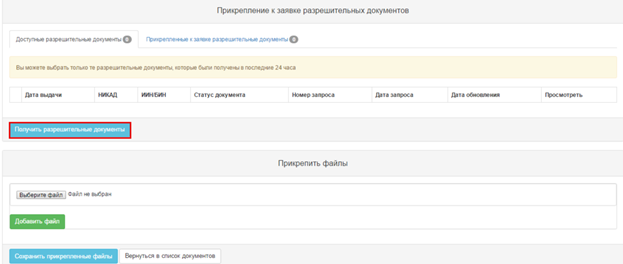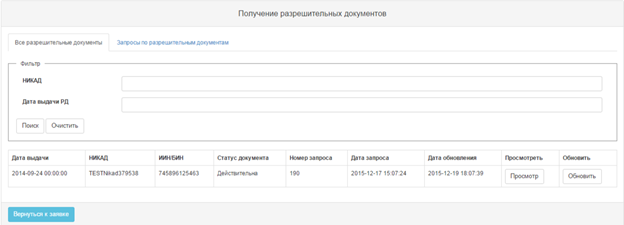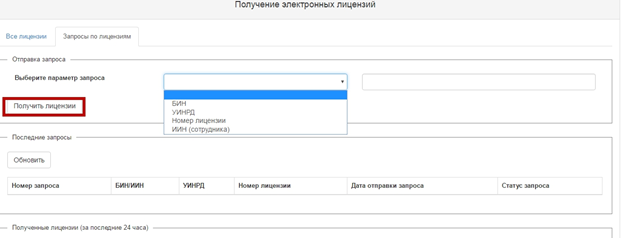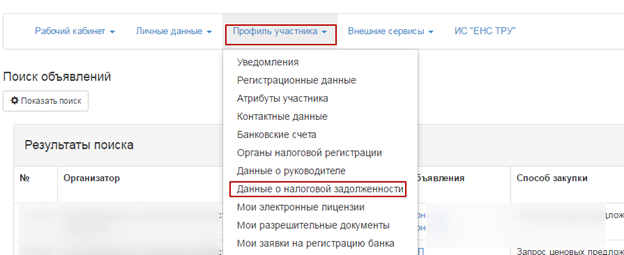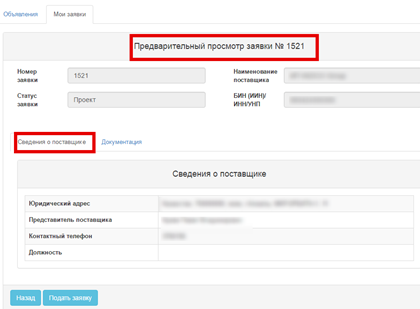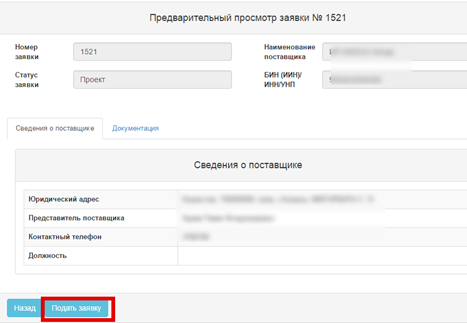Хабарландыруды іздеу
Өтінімді беру үшін Өнім берушіге қажетті хабарландыруды іздеу қажет. Ол үшін жеке кабинеттің бас бетінде «Жұмыс кабинеті» мәзірінде «Білікті өнім берушілер тізбесіне қосылу» бөлімін таңдау талап етіледі.
Экранда хабарландыруларды қарап шығу нысаны бейнеленеді. Хабарландыруды фильтрлер жиынтығы көмегімен іске асыруға болады. Іздеудің бір немесе бірнеше критерийін көрсету жеткілікті, және «Табу» батырмасын басу қажет. Егер іздеу критерийін өзгерту қажет болса, «Алып тастау» батырмасын басу қажет.
Ақпаратты қарап шығу мақсатында, іздеу нәтижесі шыққанынан кейін, «Хабарландыру №» жолында белсенді сілтемені басу қажет.
Хабарландыруды қарау
Хабарландыруды қарау нысаны өтінімдерді қабылдауын бастау және аяқтау мерзімдері, ТЖҚ атаулары, хабарландыру нөмірі туралы деректерді қамтиды.
«Жалпы мәліметтер» қосымша бетінде сатып алу туралы, Ұйымдастырушы туралы мәліметтер және біліктілік комиссияның құрамы туралы ақпарат бейнеленеді.
«Құжаттама» қосымша бетінде құжаттар тізімі бейнеленеді. Конкурста қатысуға міндетті болатын құжаттар, «Иә» деген белгіге ие болады.
«Хаттамалар» қосымша бетінде, хабарландырудың мәртебесіне қарай, ашу хаттамасы және біліктілік іріктеу хатамасы бейнеленеді.
Хабарламаны құру
Өтінімді хабарландыру нысанында беру үшін қолжетімді іс-әрекеттерден «Өтінімді құру» таңдау қажет.
Ескертпе: бұл әрекет өтінімдерді қабылдау басталу күніне қол жетімді, хабарландыру мәртебелері бұл кезде «Жарияланды (өтінімдерді қабылдау)» болуы тиіс. Бірыңғай берешектер тізбесінде, Жосықсыз өнім берушілер тізбесінде осы сәтте болған, және соңғы 5 жыл ішінде Жосықсыз өнім берушілер тізбесінде болған өнім берушілер өтінімді бере алмайды.
Экранда өтінімді құру нысаны бейнеленеді. Заңды мекенжйды көрсету қажет.
Келесі қадамға өту үшін «Әрі қарай» батырмасына басу қажет. Құжаттарды қоса тіркеу нысаны бейнеленеді.
Өтінім жобасын жою және редакциялау
Өтінімдерді қарап шығу үшін «Жұмыс кабинеті» бөлігіне өтіп, «Менің өтінімдерім» қосымша бетіндегі «Білікті өнім берушілер тізбесіне қосылу» бөліміне өтуіңіз қажет.
Өтінімді жою пиктограмманың көмегімен, редакциялау пиктограмманың көмегімен орындалады.
Сатып алуға қатысу үшін міндетті құжаттарды бекіту
Назар аударыңыз! Әрбір тіркелетін қосымшаның көлемі 20мб-дан аспауы қажет.
НАЗАР АУДАРЫҢЫЗДАР! Жүйе соңғы 24 сағат ішінде ОСШД АЖ-нен сұрастырылған салық берешегі және міндетті зейнетақылық жарналар, міндетті кәсіби зейнетақылық жарналар мен әлеуметтік төлемдері бойынша берешегі бар болуы туралы мәліметтердің жеке кабинетте болуын тексереді. Егер бар болса, Жүйе бір теңге және одан жоғары көлемде салық берешегі және міндетті зейнетақы жарналары, міндетті кәсіби зейнетақы жарналары және әлеуметтік төлемдері бойынша берешектің бар болуына тексереді.
Егер сатып алуға қатысу үшін өнім беруші қандай да бір құжатты ұсыну қажет болған жағдайда, «Міндеттілік» бағанында «Міндетті» белгісі қойылатын болады.
Егер құжаттаманың қандай да бір бөліміне файлдарды тіркеу талап етілген жағдайда, құжаттардың жалпы тізімінде құжаттың атауы белсенді сілтемесіне басу қажет. Файлды тіркеу үшін бейнеленген терезеден «Файлды таңдаңыз» батырмасына басу талап етіледі. «Файлдарды қосу» батырма көмегімен қосымша файлдар қосылады.
Бұл файлға қол қою талап етіледі, одан кейін «Сақтау» батырмасын басу қажет. Құжаттар тізіміне кері қайту үшін «Құжаттар тізіміне қайта оралу» батырмаға басу қажет. Осы жолмен келесі құжаттар тіркеледі:
- Жарғы;
- Қаржылық есеп;
- 7-қосымша (Банк берешектігі жоқ туралы анықтама);
- Оң пікірлер;
- Салық берешегі жоқ туралы мәліметтер (онлайн-сауалды тіркеуге де болады);
- I-ші санатты рұқсаттар (онлайн-сауалды тіркеуге де болады);
- Жұмыс, қызметтің ұлттық стандартқа сапа менеджмент жүйесінің сәйкес келуі туралы мәліметтер;
- Ұлттық стандартқа экологиялық менеджмент сәйкес келуі туралы мәліметтер;
- Ұсынылатын тауарлардың ұлттық және үкіметтік емес стандарттарға сәйкес келуін өз еркімен растауы туралы мәліметтер;
- Ұсынылатын тауарлардың экологиялық таза өнім стандартына сәйкес келетіні туралы мәліметтер.
7-қосымша (Банк берешектігі жоқ туралы анықтама)
Бұл бөлімде ұйымның жабылмаған шоттары бар, жүйе банктердің атауларын бейнелейді. Деректер «Қатысушы бейіні» - «Банк шоттары» бөлімінен алынады. Әрбір банкке растау құжатын тіркеу қажет.
Жұмыстарды сатып алу кезінде өнім берушінің біліктілігі туралы мәліметтер
Жұмыстарды сатып алу кезіндегі біліктілік туралы мәліметтерді қосу үшін құжаттарды тіркеу нысанында 5-қосымша (Жұмыстарды сатып алу кезіндегі өнім берушінің біліктіліг туралы мәліметтер) белсенді сілтемесіне басу қажет.
Лот туралы деректерді толтыру үшін «іс-әрекет» бағанасындағы редакциялау пиктограммасына басу қажет.
Бұдан әрі:
- орындалған жұмыстар бойынша деректер;
- жабдықтардың бар екендігі туралы мәліметтер;
- еңбек қорлары туралы деректер қосымша беттері бар нысан көрсетіледі.
Назар аударыңыздар! Осы қосымша беттер бойынша мәліметтерді толтырмайынша, Жүйе қосымшаны қалыптастыруға және өтінімді беруге жол бермейді.
Орындалған жұмыстар бойынша деректерді қосу үшін, «Орындалған жұмыстар бойынша деректер» қосымша бетке өтіп, пиктограммаға басу қажет.
«Орындалған жұмыстар бойынша деректер» нысанда мәліметтерді толтыру қажет. Мәліметтерді сақтау үшін «Сақтау» батырманы басып, одан кейін «Қайта оралу» батырма арқылы келесі терезе ауысуға болады.
Жабдықтардың бар болуы туралы мәліметтерді қосу үшін «Жабдықтардың бар екіндігі туралы мәліметтер» қосымша бетке өтіп, пиктограммаға басу қажет.
Ашылған нысанда мәліметтерді толтыру қажет. Мәліметтерді сақтау үшін, «Сақтау» батырмасы қолданылып, «Қайта оралу» батырмасы арқылы алдындағы терезеге өтуге болады.
Енгізілген деректер пиктограмма көмегімен редакциялануы немесе пиктограмма көмегімен жойылуы мүмкін. Қосымша мәліметтер пиктограмма көмегімен қосылады.
Еңбек қорлары туралы мәліметтерді қосу үшін, сәйкесінше қосымша бетке ауысып, пиктограмманы басу қажет.
Ашылған нысанда толтыруға мндетті жолдарды толтыру қажет.
«Жүйеде «Тіркелмеген» батырмасы жүйеде тіркелмеген тұлға туралы мәліметті енгізуге арналған. Батырманы белсендендіру жағдайда келесі терезе бейнеленеді.
Мәліметтерді сақтау үшін «Сақтау» батырмасын пайдаланып, «Қайта оралу» батырмасы арқылы алдындағы терезеге өтуге болады.
Еңбек қорлары туралы мәліметтер пиктограмма көмегімен редакциялануы немесе пиктограмма көмегімен жойылуы мүмкін. Қосымша мәліметтер пиктограмма көмегімен қосылады.
«Жұмыстарды сатып алу кездегі біліктілік туралы мәліметтер» нысанына ауысу кезде «Қайта оралу» батырмасын басу қажет.
«Файлды таңдаңыз» батырмасы көмегімен, бар болған жағдайда, растау құжаттарын қоса тіркеуге болады. Тіркелген файлдарға қол қойып, сақтау қажет.
Назар аударыңыз! Растау құжаттарын қосымшаны қалыптастыруға дейін тіркеуге болады. Егер қосымша қалыптасқан болса, онда «Қосымшаны жою» батырма көмегімен қосымшаны жою қажет, Жүйе растау құжаттарын тіркеуге немесе мәліметтерді редакциялауға рұқсат береді.
Қосымшаны қалыптастыру үшін «Қосымшаны қалыптастыру» батырмасын басу қажет.
Қосымшаны қалыптастырғанынан кейін, қалыптасқан қосымшаға қол қою қажет. Қалыптасқан қосымшаға қол қою үшін «Қол қою» батырмасын басу қажет. Файлды жою үшін «Қосымшаны жою» батырмасына басу қажет.
Бірінші санатты рұқсаттарға сауал жіберу және қосу (Лицензиялар)
Өтінімге рұқсат берілген құжаттарды тіркеу үшін құжаттарды тіркеу нысанында «Рұқсаттар» белсенді сілтемесіне басу қажет. Тіркеу нысаны көрсетіледі. Егер қолданыстағы рұқсаттар (соңғы 24 сағат ішінде алынған) болса, рұқсат деректері бар жолға қанатбелгі қою арқылы талап етілетін рұқсатты таңдауды жүзеге асыру қажет. Тіркелген рұқсатты қарап шығу «Өтінімге тіркелген рұқсат құжаттары» қосымша бетінде жүзеге асырылады.
Егер қолданыстағы рұқсаттар болмаған жағдайда, «Рұқсат құжаттарды алу» батырмасына басу қажет.
Іздеуді фильтрлер жиынтығының көмегімен жүзеге асыруға болады. Рұқсатты жаңарту үшін «Жаңарту» батырмасына басуыңыз қажет. Жіберілген сұратулар «Рұқсат берілген құжаттар бойынша сұратулар» қосымша бетінде көрсетіледі.
«Өңдеуге жіберілді» рұқсатының мәртебесі сауалдың жіберілгенін және жүйеде өңделетіндігін білдіреді. «Өңделді» мәртебесі сауалдың орындалғанын білдіреді. Алынған рұқсаттар «алынған рұқсат құжаттары» терезесінен көрсетіледі.
«Салық берешегі жоқ туралы мәліметтерді» жеке кабинетінде сұрату
Салық берешегі жоқ туралы мәліметтерді алу үшін жеке кабинетіндегі «Қатысушының бейіні – Салық берешегі туралы деректер»-ге өту қажет.
Ашылған нысанда «Жаңа мәліметтерді алу» батырмасын басу.
Жүйе МКК «ОСШД» АЖ-ға сауал жібереді, сәтті жіберген жағдайда, төмендегідей хабарлама бейнелеп, сауал мәртебесі «Өңделуге жіберілді» болады.
Ескертпе: сауалдың өңделу уақыты 5-10 минутты құрайды.
Сауал өңделгенінен кейін, сәтті өңделуден өткенде сауал мәртебесі «Өңделген» дегенге өзгеріп, жүйемен сауалды қабылдау күні және уақыты тіркеледі.
Салық берешегі жоқ (бар) туралы мәліметтерді алу барысында қателер туындаған жағдайда, сауалдың мәртебесі «Қате» дегенге өзгеріп, салық берешегі туралы мәліметті қайтадан алуға болады.
Салық берешегі туралы мәліметтерді қарап шығу үшін «Қарап шығу» батырмасын қолданып орындауға болады.
Өтінімді беру
Барлық міндетті құжаттарды тіркеуден кейін, «Әрі қарай» батырманы басу қажет.
Батырманы басқан кезде, жүйе өтінімді алдын ала қарап шығу нысанын бейнелейді.
Өтінімді беру алдында, өнім берушілер енгізілген деректердің/тіркелген құжаттардың дұрыстығына көз жеткізіп, «Өтінімді беру» батырмасын қолданады.
Сәтті жібергенінен кейін, өтінімнің мәртебесі «Берілді» деп ауысады.